Hvernig á að taka upp margar skyndimyndir í SnapChat

Kennsla sem kennir þér hvernig á að taka upp mörg skyndimynd í SnapChat.
Þökk sé Snapchat notarðu myndir frekar en orð til að deila því sem þú ert að gera með aðdáendum, fjölskyldu og vinum. Sagan mín er frábær eiginleiki til að deila því sem þú vilt með öllum, en stundum sannfæra sögurnar þínar þig bara ekki.
Þú vilt annað hvort bæta við eða fjarlægja eitthvað til að gera það bara fullkomið. Að bæta við eða fjarlægja skyndimynd hljómar auðvelt, en stundum gleymirðu hvernig á að gera svo einfalt verkefni og þarft smá áminningu.
Ef þú ert nýr í öllum Snapchat heiminum, þá gætirðu bara viljað bókamerkja þessa grein til framtíðarvísunar. Þú veist aldrei hvenær þú gætir þurft á því að halda aftur. Þar sem þú ætlar að bæta við skyndimynd er það fyrsta sem þú þarft að gera að taka einn með því að banka á hvíta hringinn neðst þegar þú ræsir forritið fyrst.
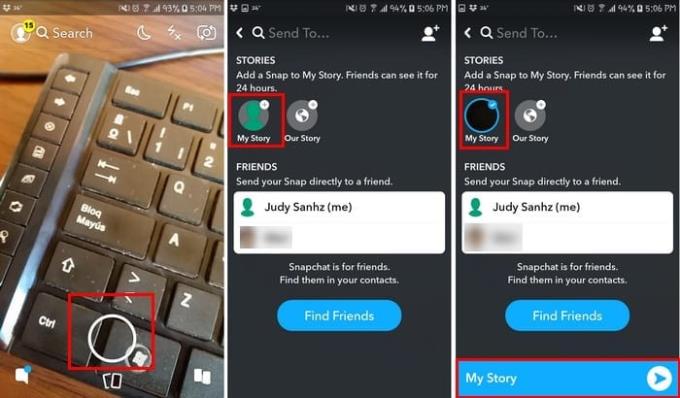
Pikkaðu síðan á bláa sendingarhnappinn eins og venjulega þegar þú sendir skyndikynni. Á næstu síðu muntu sjá þann möguleika að annað hvort senda snappið til einhvers af tengiliðunum þínum eða bæta því við söguna þína. Bankaðu á My Story og þú ert búinn. Snapið þitt verður sjálfkrafa hengt við.
Ef þú vilt skoða söguna þína, bankaðu á hvíta hringinn vinstra megin við leitarvalkostinn og sagan þín ætti að vera rétt undir valkostinum Sync Contacts.
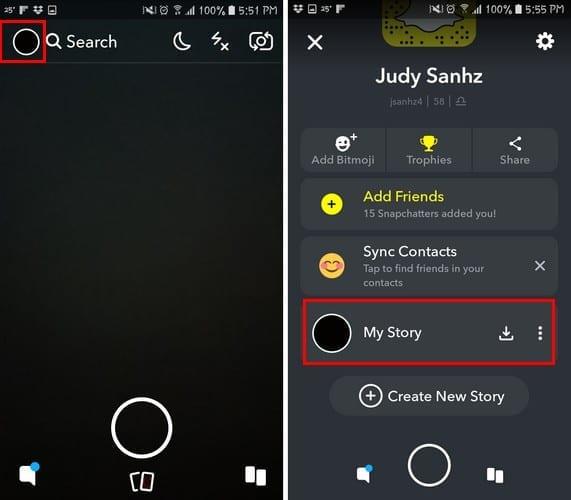
Þegar þú pikkar á Sagan mín birtast öll skyndimyndin sem þú bættir við í þeirri röð sem þú bættir þeim við. Bankaðu bara á þann sem þú vilt eyða og neðst í hægra horninu sérðu ruslatáknið sem gerir þér kleift að eyða þessu tiltekna smelli.
Snapchat hefur marga eiginleika sem geta haldið okkur uppteknum í marga klukkutíma. En áður en þú getur byrjað að njóta þessara flóknari eiginleika þarftu fyrst að læra grunnatriðin. Nú þegar þú veist hvernig á að bæta við og fjarlægja skyndimynd, munu sögurnar þínar verða betri en nokkru sinni fyrr.
Kennsla sem kennir þér hvernig á að taka upp mörg skyndimynd í SnapChat.
Snapchat er vinsæl samfélagsmiðlaforrit sem eru gríðarlega vinsæl meðal ungs fólks. Það notar nóg af myndböndum og myndum til að leyfa
Lærðu hvernig á að loka á og opna fólk á Snapchat.
Svona geturðu notað Snapchat myndavélina til að krydda Microsoft Teams símtölin þín
Að geta ekki sent skilaboð á Snapchat getur verið mjög pirrandi. Til að laga vandamálið skaltu endurræsa símann og setja upp forritið aftur.
Lærðu hvernig á að breyta My Story á Snapchat með því að bæta við og eyða skyndimyndum.
Sjáðu hvernig þú getur fundið hnitin fyrir hvaða stað sem er í heiminum í Google kortum fyrir Android, Windows og iPadOS.
Hvernig á að hætta að sjá staðsetningarskilaboðin í Chrome á Android, Windows 10 eða iPad.
Sjáðu hvaða skref á að fylgja til að fá aðgang að og eyða Google kortaefninu þínu. Svona á að eyða gömlum kortum.
Samsung Galaxy S24 heldur áfram arfleifð Samsung í nýsköpun og býður notendum upp á óaðfinnanlegt viðmót með auknum eiginleikum. Meðal margra þess
Samsung Galaxy S24 serían af snjallsímum, með flottri hönnun og öflugum eiginleikum, er vinsæll kostur fyrir notendur sem vilja Android í toppstandi
Hér eru nokkur forrit sem þú getur prófað til að hjálpa þér að ljúka áramótaheitinu þínu með hjálp Android tækisins.
Komdu í veg fyrir að Google visti allar framtíðarupptökur með því að fylgja nokkrum einföldum skrefum. Ef þú heldur að Google hafi þegar vistað eitthvað, sjáðu hvernig þú getur eytt hljóðunum þínum.
Galaxy S24, nýjasti flaggskipssnjallsíminn frá Samsung, hefur enn og aftur hækkað grettistaki fyrir farsímatækni. Með nýjustu eiginleikum sínum, töfrandi
Uppgötvaðu hvað símskeyti eru og hvernig þau eru frábrugðin hópum.
Ítarleg leiðarvísir með skjámyndum um hvernig á að stilla sjálfgefna heimasíðu í Google Chrome skjáborði eða farsímaútgáfum.














